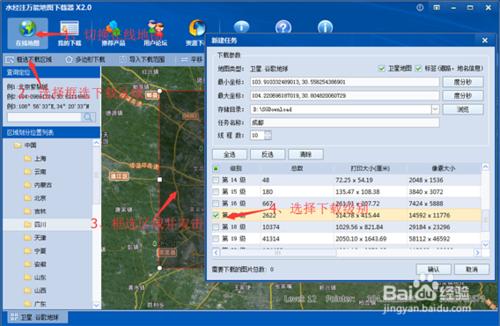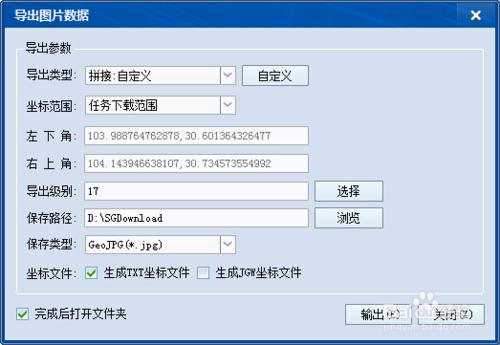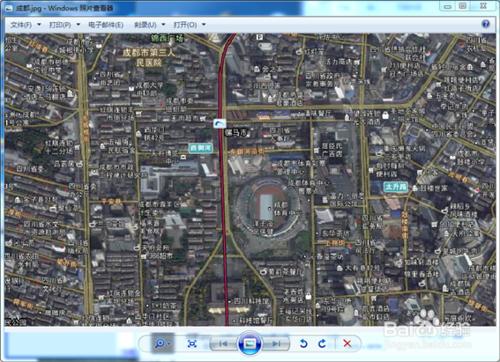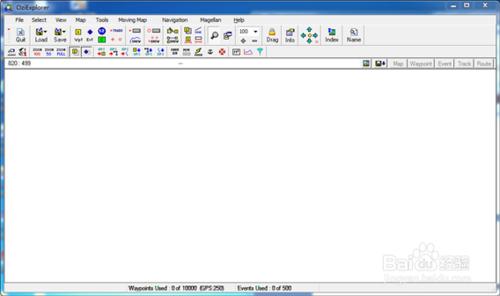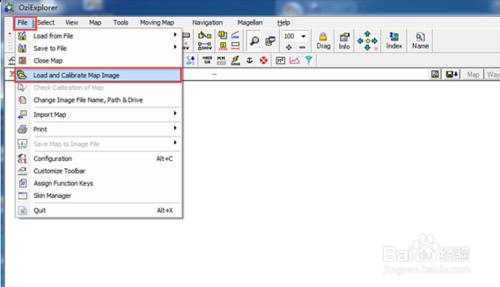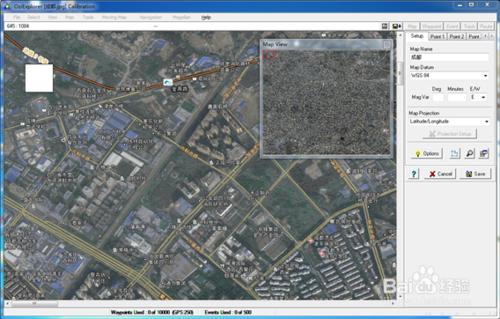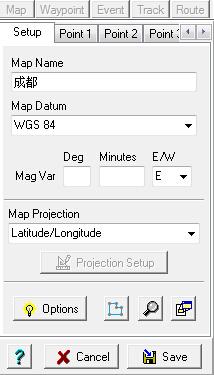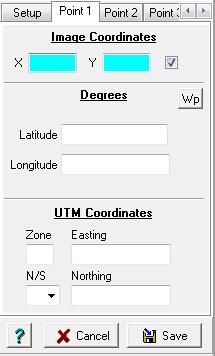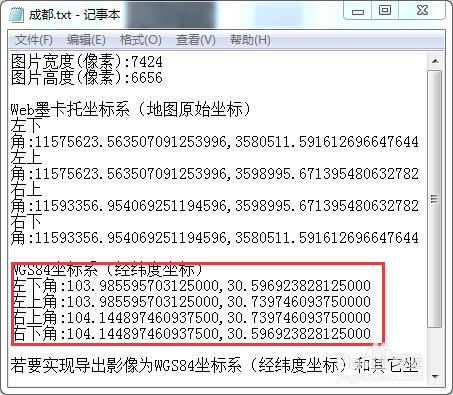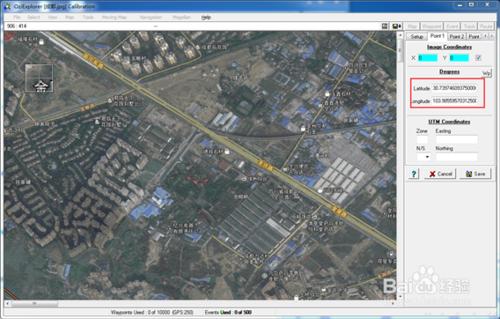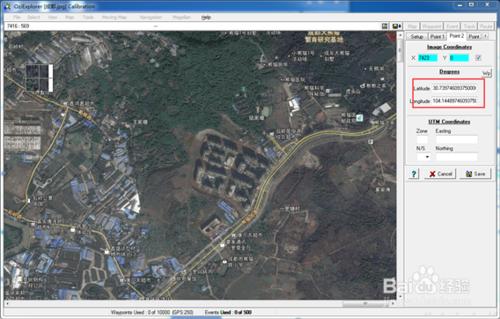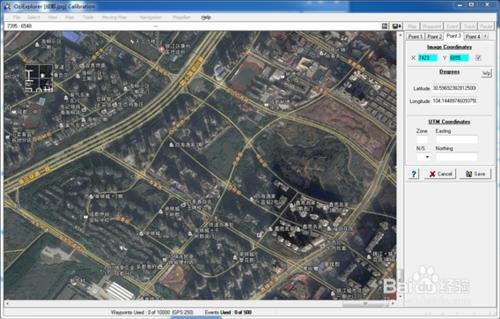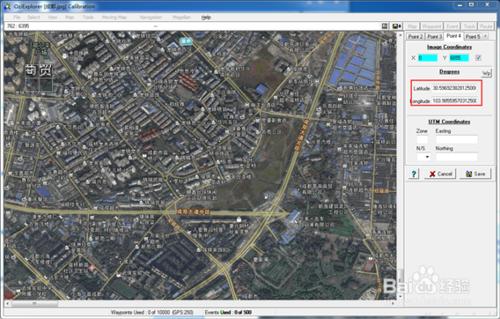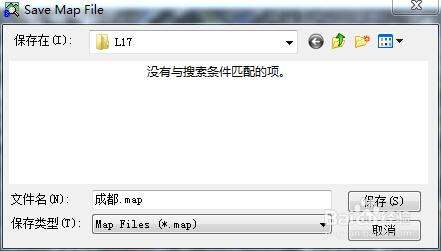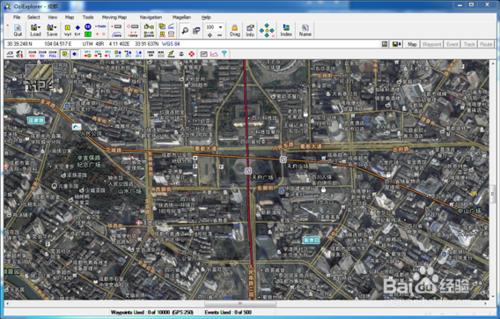谷歌地球衛片地圖如何OZI中製成導航地圖
方法/步驟
一、說明本案例演示谷歌地球衛片地圖如何OZI中製成導航地圖。谷歌地球衛片地圖來源於“水經注萬能地圖下載器”。 如果沒有安裝本軟體,可以百度“水經注軟體”到官方網站下載。
二、下載地圖啟動水經注萬能地圖下載器,切換線上地圖為“衛星.谷歌地球”,點選“框選下載區域”,框選需要下載的區域,雙擊框選區域,選擇級數,如下圖
點選“確定”按鈕,開始下載衛星地圖。下載完成後會彈出對話方塊詢問是否要立即匯出,選擇“是”,然後顯示“匯出圖片資料”對話方塊,如下圖所示。
預設匯出引數,點選“輸出”,同時疊加標籤。檢視匯出地圖,如下圖所示。
三、製作OZI導航地圖啟動OziExplorer軟體,如下圖所示
在OziExplorer中載入下載好的谷歌地球衛片地圖並配準,點選選單“File”->“Load and Calibrate Map Image”,選擇衛片地圖,如下圖所示
匯入圖片之後,如下圖所示
預設“Setup引數”,選擇“Point1”,如下圖所示
地圖檢視視窗選擇矯正點,並在Degrees中輸入正確的座標。檢視下載匯出的座標檔案,通過地圖四個角來配準座標,如下圖所示
Point1
Point2
Point3
Point4
點選“Save”儲存為“*.map”檔案,如下圖所示
製作好的成都市導航地圖,如下圖所示
至此完成了谷歌地球衛片地圖如何OZI中製成導航地圖。